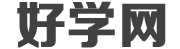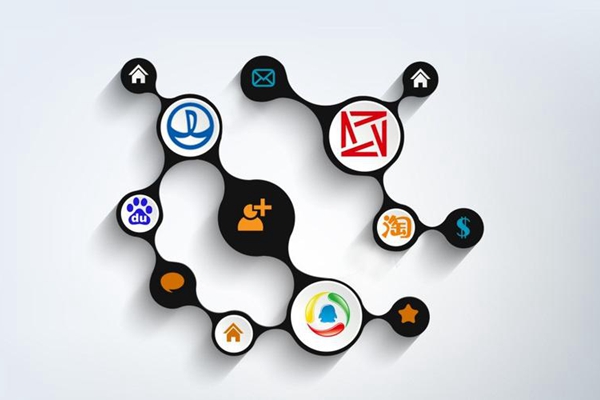Excel做表格时数字怎么显示不全
Excel做表格时数字显示不全可能有以下原因:
数字格式被设置为百分比格式。选中需要更改格式的单元格,点击鼠标右键,选择设置单元格格式,将数字格式设置为常规,再确认。
单元格内数字超出了可使用的常规格式。此时可以通过设置单元格格式来扩大数字显示范围,例如将数值格式设置为“货币”或“会计专用”。
无论哪种原因,都需要先选中需要更改的单元格,然后进入设置单元格格式对话框,选择数字选项卡,在分类列表中选择“常规”、“数值”、“货币”、“会计专用”等选项,根据需要进行调整即可。
如果在Excel中输入的数字太长,可能会因为单元格的宽度不够而无法完全显示数字。您可以尝试以下几种方法:
1.调整单元格的宽度:选中需要调整宽度的单元格或者整列,将鼠标悬停在列的右侧边界上,当鼠标变为双向箭头时,双击鼠标即可自动调整列宽,使数字能够完全显示。如果需要手动调整列宽,可以将鼠标拖动到需要的宽度。
2.缩小字体大小:可以将单元格中的字体大小调小,使数字能够在单元格内完全显示。选中需要调整字体大小的单元格,点击“字体大小”下拉框,选择更小的字号。
3.使用科学计数法:如果数字太长无法完全显示,可以使用科学计数法。在单元格中输入数字后,选中单元格,在“开始”选项卡中找到“数字”分组,选择“科学计数法”格式即可。
4.文本换行:如果数字太长无法完全显示,可以将单元格中的文本进行换行。选中单元格,在“开始”选项卡中找到“对齐方式”分组,点击“换行”即可。
通过以上方法,您可以使Excel中的数字完全显示在单元格中。